З правильним застосуванням шаблонів заголовків ти можеш надати своїм відео певний вигляд та зробити їх більш професійними. Заголовки є важливим комунікативним елементом у твоїх відео, які сприяють ефективній передачі інформації та виклику інтересу глядачів. Це інструкція надасть тобі чіткий огляд процесу вставки заголовків у iMovie, від вибору до налаштування, щоб ти міг отримати максимальні результати зі своїх проектів.
Головні висновки
- Шаблони заголовків пропонують безліч можливостей для оформлення.
- Позиціювання текстових елементів обмежене в iMovie.
- Ти можеш індивідуально налаштовувати тривалість, шрифт, розмір і колір.
Покрокова інструкція
Спочатку потрібно переконатися, що у тебе є відео на часовій шкалі, на якому ти хочеш розмістити заголовки. Важно, щоб твоє відео було коректно завантажено, перш ніж ти почнеш вставляти текстові елементи.

Щоб додати заголовок, натисни на вкладку "Заголовки" у верхній частині інтерфейсу iMovie. Тут ти побачиш список різних шаблонів заголовків, які тобі доступні. Кожен з цих шаблонів має свої власні властивості та стиль дизайну, що допоможуть досягти бажаного вигляду.
Одним з великих недоліків, які помічають багато користувачів, є обмежений вибір варіантів налаштування. Хоча ти можеш змінювати розмір та кольори текстових елементів, є обмеження на налаштування позиції. Ці обмеження слід мати на увазі при плануванні твого проекту.
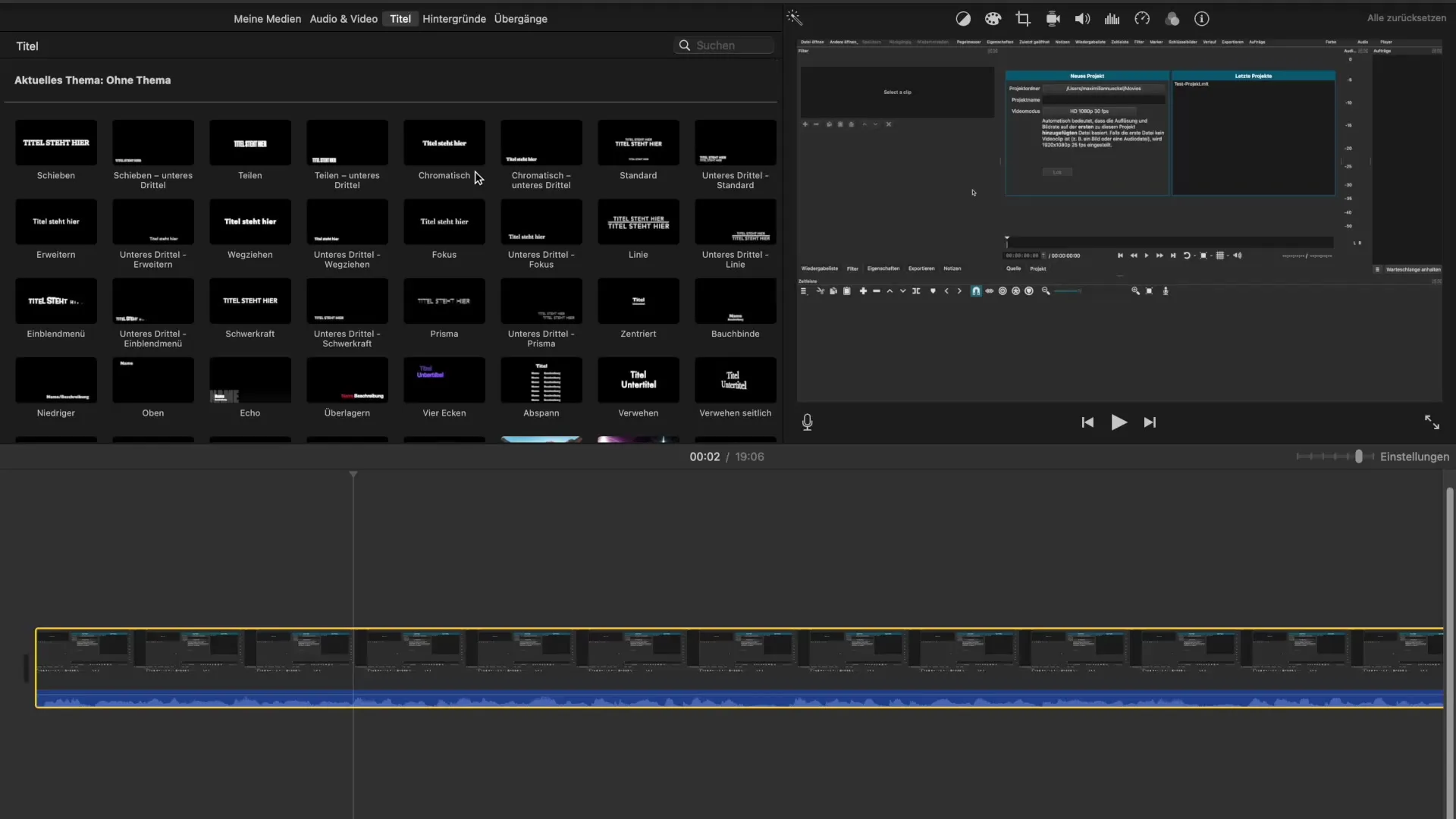
Вибери шаблон заголовка, який тобі подобається. Клікни на нього та перетягни його на часову шкалу у те місце, де заголовок має з'явитися. Під час вибору буде відображатись синя смуга, яка показує, як довго заголовок буде видимим. Значення за замовчуванням часто становить приблизно чотири секунди, але ти можеш це налаштувати.
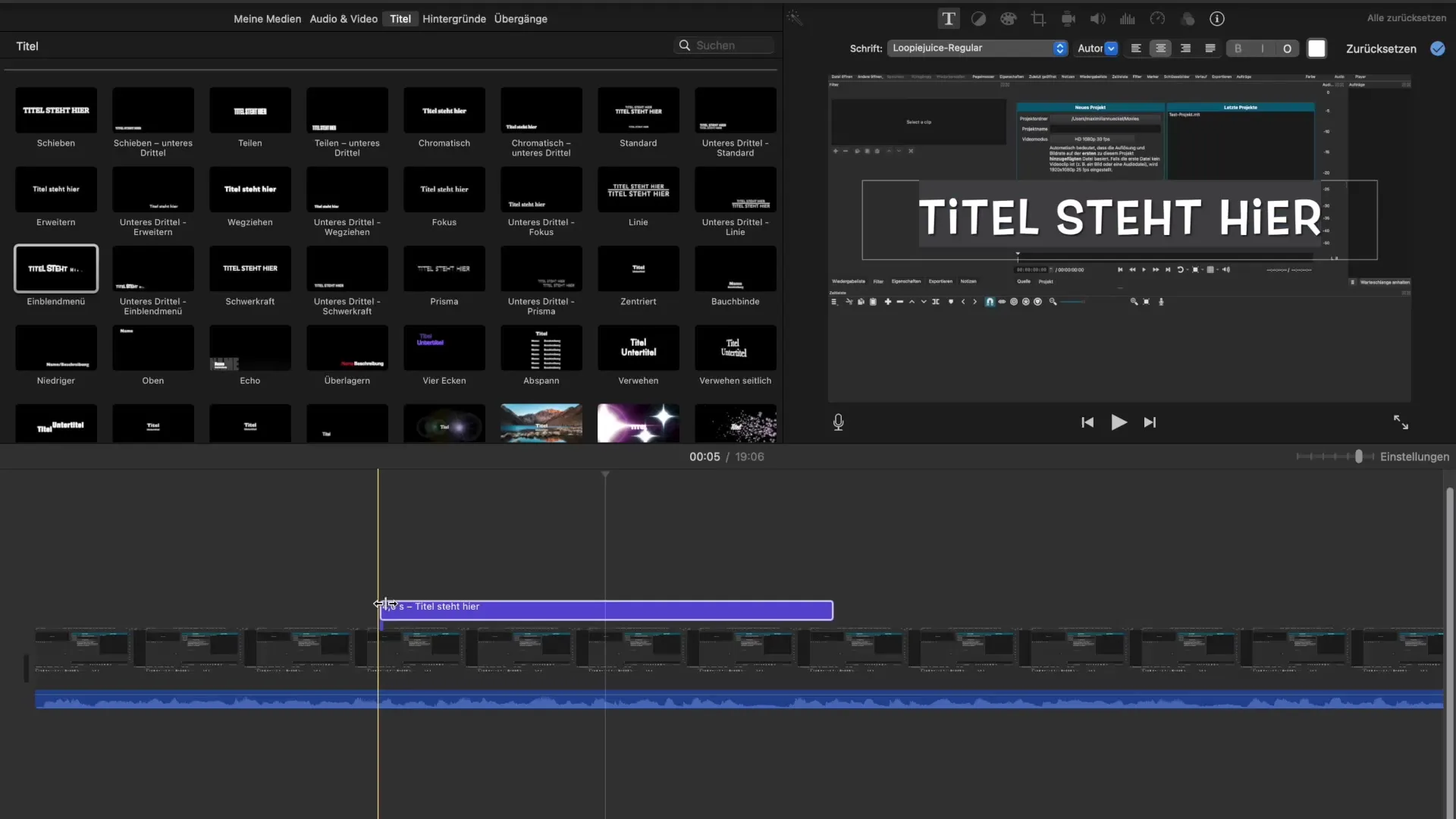
Щоб ввести точний текст, просто натисни на текстовий елемент у попередньому перегляді. Напиши бажаний заголовок, наприклад "Вступ". Переконайся, що твій заголовок ясний та лаконічний, щоб привернути увагу глядачів.
Якщо ти ввів заголовок, ти можеш продовжувати налаштування. Утримуючи праву кнопку миші, перетягни край заголовкової смуги, щоб змінити тривалість або налаштувати розміщення заголовка. Іноді може бути корисно зменшити масштаб, щоб створити більше місця для інших елементів.
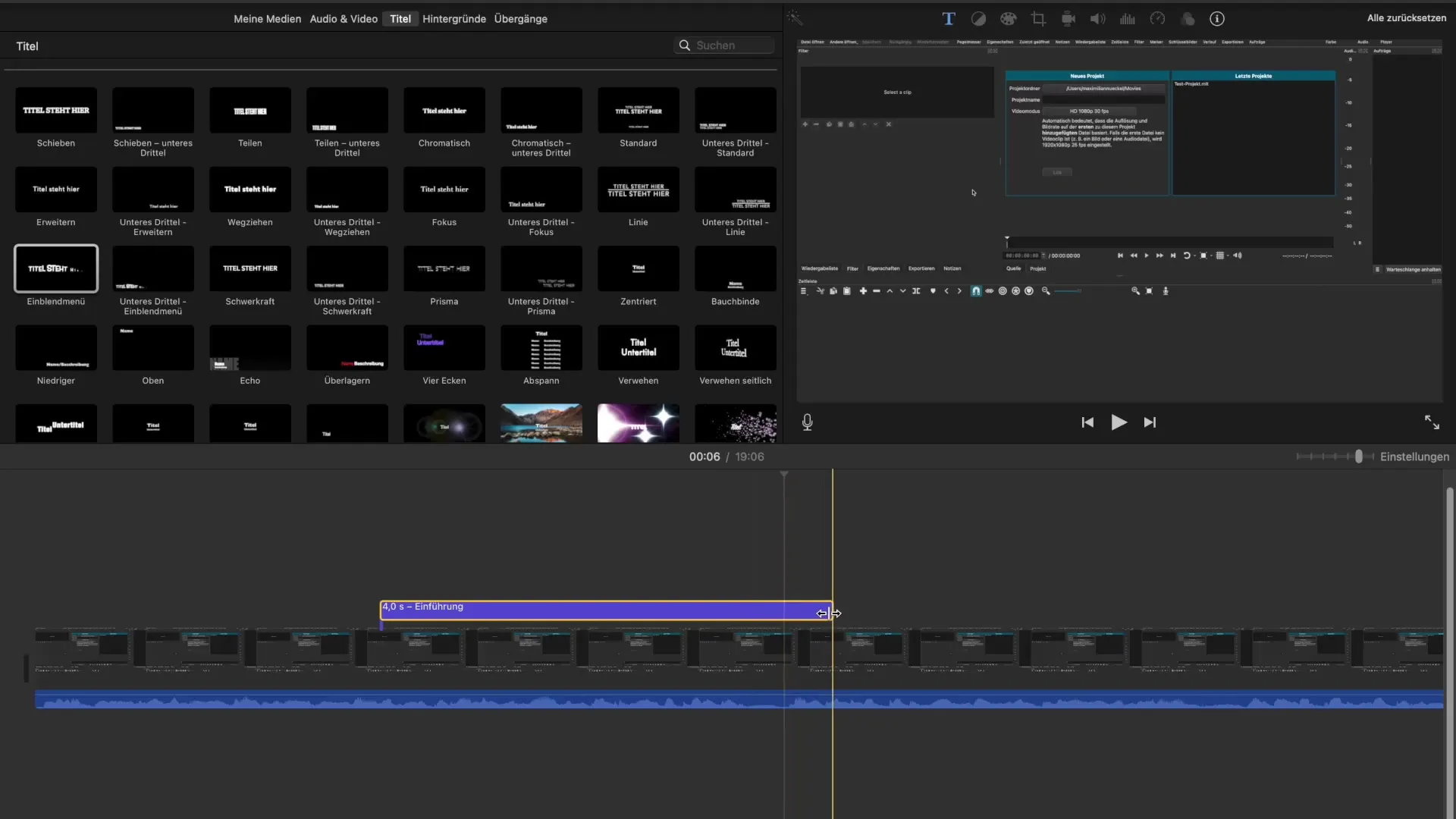
Коли ти створив текст, ти можеш продовжувати налаштовувати шрифт, розмір та колір шрифту. Ти маєш великий вибір шрифтів, включаючи класичні та креативні стилі. Не бійся експериментувати з різними шрифтами, щоб з'ясувати, який дизайн найкраще підходить для твого відео.
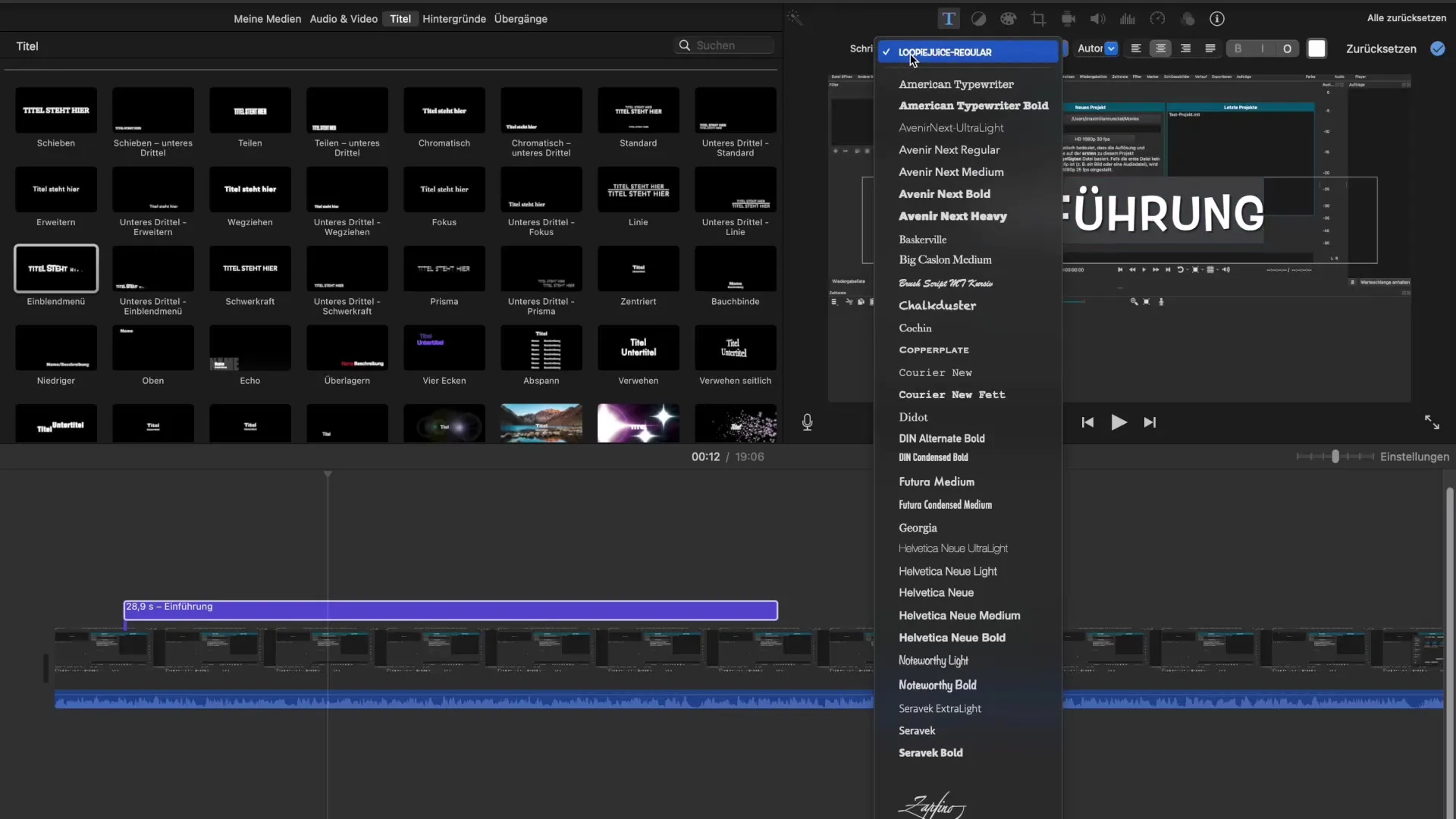
Ти також можеш змінити вирівнювання тексту: ліворуч, по центру або праворуч. Крім того, є прості опції, щоб зробити текст жирним, курсивом або в контурному шрифті, що допомагає виділити твій заголовок. Ефекти, такі як тінь, також можна додати, щоб покращити читабельність.
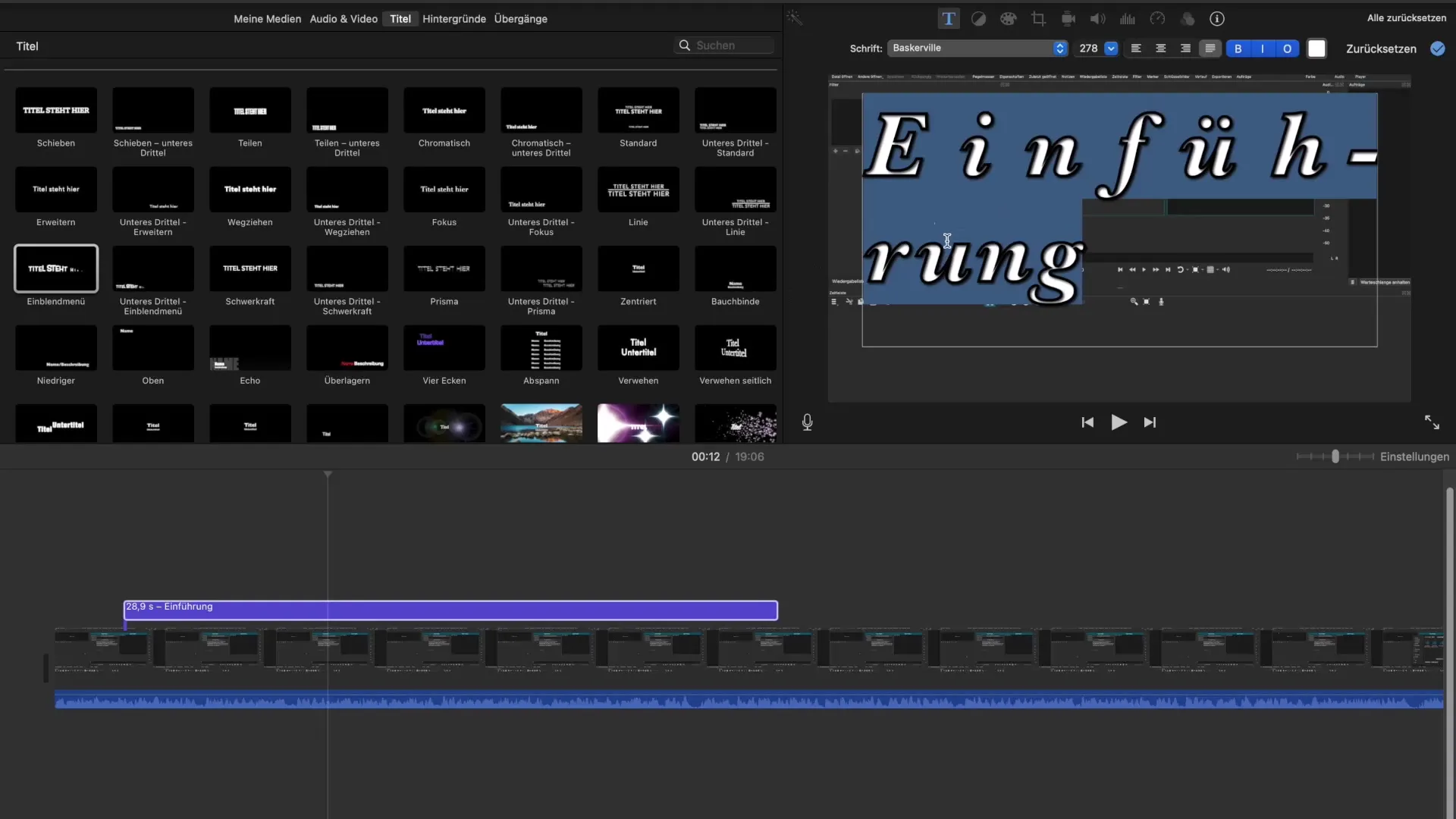
Якщо ти не задоволений своїми налаштуваннями, є простий спосіб все скинути. Просто скористайся кнопкою "Скинути" та поверни всі зміни до стандартного стану шаблону.
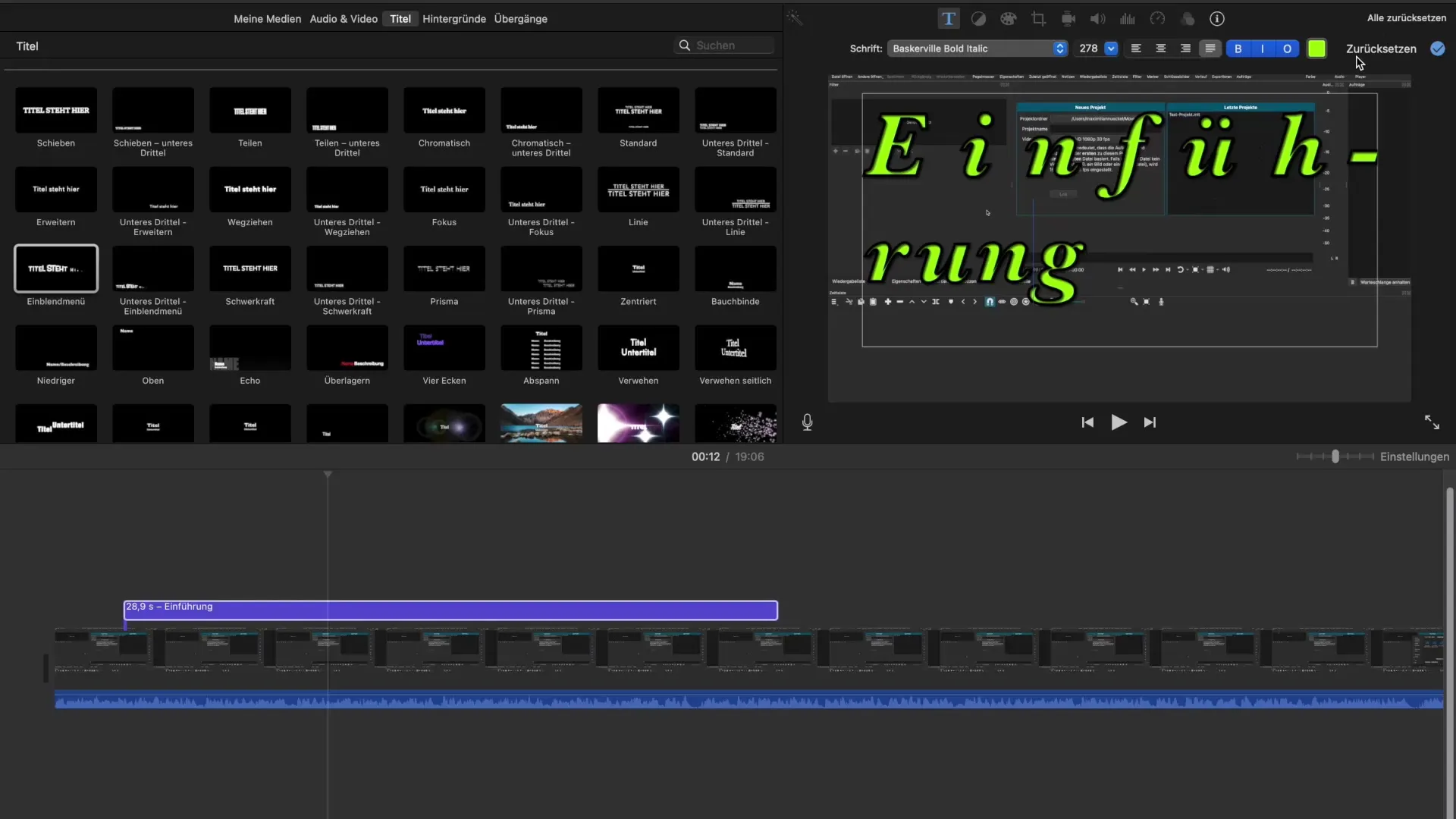
Ти можеш вставити будь-яку кількість заголовків, але слід звертати увагу, щоб існуючі заголовки не замінювалися новими, якщо вони перетинаються. Якщо ти хочеш додати новий текстовий елемент, ти завжди повинен дбати, щоб він залишався на своїй власній дорожці.

Ще одна порада: якщо ти хочеш додати світлові ефекти або інші візуальні налаштування, краще це зробити після додавання текстових елементів, щоб забезпечити їх видимість.
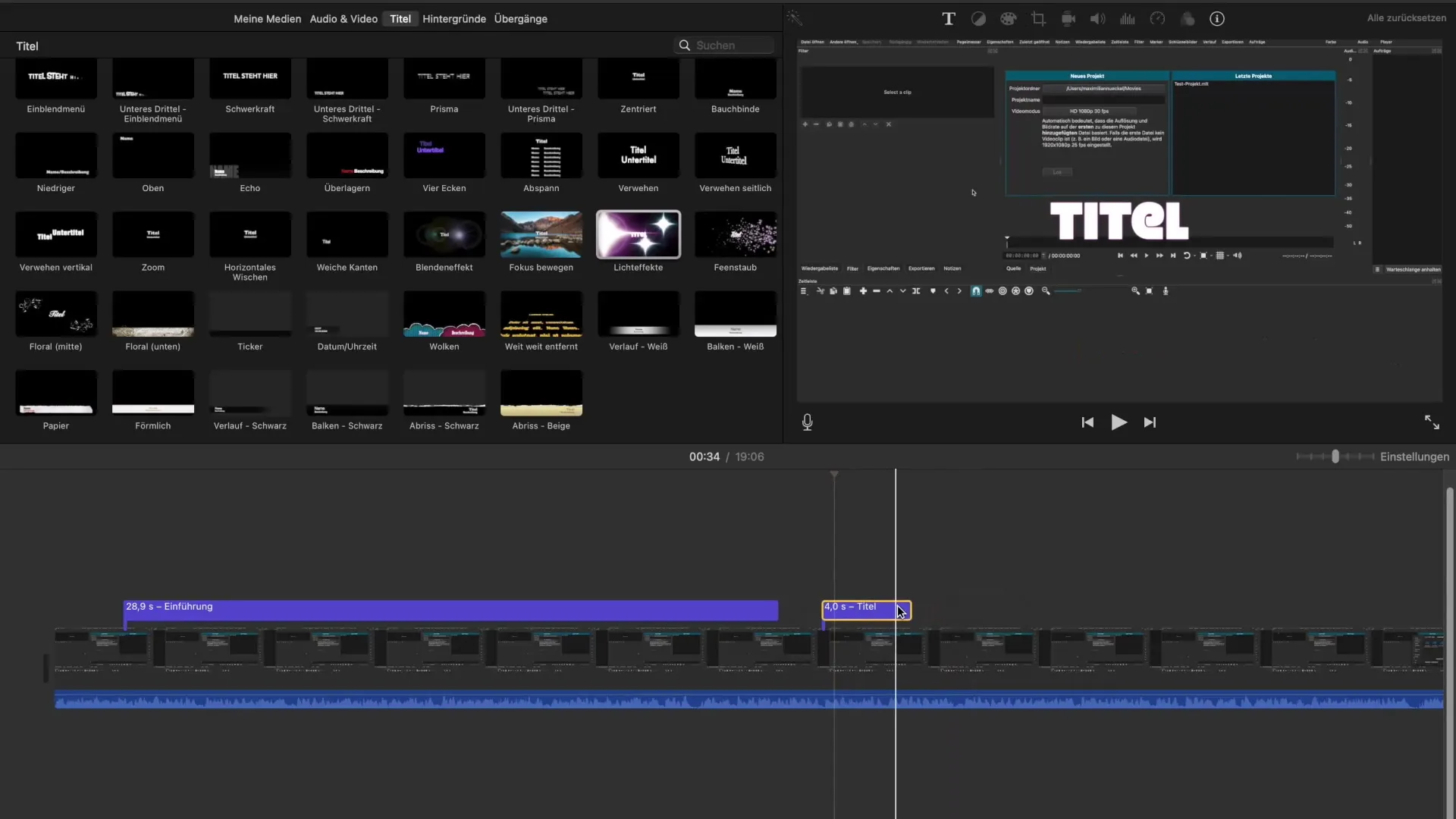
Резюме - Додавання креативних заголовків у iMovie: покрокова інструкція
У цій інструкції ти навчився, як додавати та налаштовувати заголовки у iMovie. Це простий процес, що допомагає виділити твої відео та зробити їх більш привабливими. З цими основами ти зможеш надати своїм відео останньої вигадки.
Поширені запитання
Як додати заголовок у iMovie?Натисни на вкладку "Заголовки", вибери шаблон і перетягни його на часову шкалу.
Чи можу я змінити позицію тексту заголовка в iMovie?На жаль, зміна позиції в шаблонах обмежена.
Як я можу налаштувати тривалість заголовка?Перетягни край заголовкової смуги на часовій шкалі, щоб подовжити або скоротити тривалість.
Які шрифти доступні в iMovie?Ти маєш доступ до різноманітних шрифтів, включаючи класичні та креативні варіанти.
Як скинути свої зміни в iMovie?Натисни на опцію "Скинути", щоб повернути всі налаштування до стандартних значень.


